Heim >häufiges Problem >So passen Sie die Lautstärke des linken und rechten Kanals in Windows 11 an
So passen Sie die Lautstärke des linken und rechten Kanals in Windows 11 an
- WBOYWBOYWBOYWBOYWBOYWBOYWBOYWBOYWBOYWBOYWBOYWBOYWBnach vorne
- 2023-06-29 13:37:586026Durchsuche
Wie stelle ich die Lautstärke des linken und rechten Kanals in Windows 11 ein? Kürzlich stellten einige Benutzer fest, dass der linke und rechte Kanal beim Musikhören auf ihrem Computer unausgeglichen waren, was sich etwas seltsam anhörte. Wie sollten sie in dieser Situation den linken und rechten Kanal zurücksetzen? Viele Freunde wissen nicht, wie man im Detail vorgeht. Der unten stehende Editor hat die Tipps zum Ausbalancieren der linken und rechten Audiosounds in Win11 zusammengestellt. Wenn Sie interessiert sind, folgen Sie dem Editor und schauen Sie sich unten um.

Tipps zum Ausbalancieren des linken und rechten Audiosounds in Win11
Schritt 1: Drücken Sie gleichzeitig die Tasten Win + R auf der Tastatur, um das Befehlsfenster „Ausführen“ zu öffnen.
Schritt 2: Geben Sie in der Suchleiste des Befehls „Ausführen“ mmsys.cpl ein und drücken Sie die Eingabetaste, um das Dialogfeld „Sound“ in der Systemsteuerung zu öffnen.
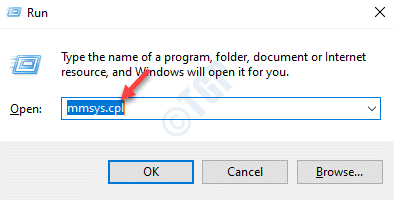
Schritt 3: Gehen Sie als Nächstes auf der Registerkarte „Wiedergabe“ im Fenster „Ton“ zu „Lautsprecher/Kopfhörer“.
Klicken Sie nun auf die Schaltfläche „Eigenschaften“ in der unteren rechten Ecke.
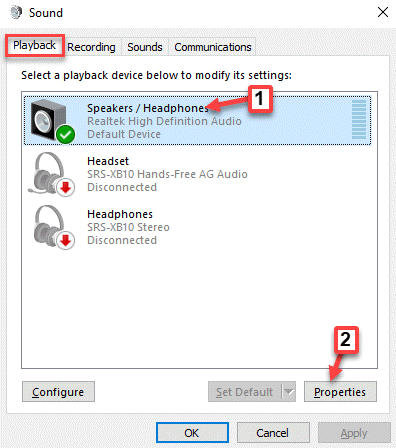
Schritt 4: Gehen Sie im geöffneten Eigenschaftenfenster für Lautsprecher/Kopfhörer zur Registerkarte „Pegel“.
Gehen Sie hier zum Feld „Lautsprecher/Kopfhörer“ und klicken Sie auf die Schaltfläche „Balance“.
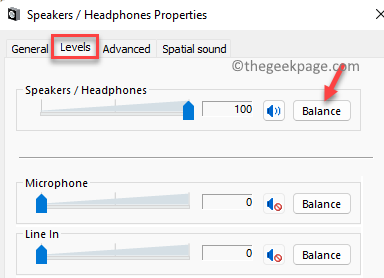
Schritt 5: Passen Sie nun im kleinen Balance-Fenster, das sich öffnet, die linken (L) und rechten (R) Lautstärkeeinstellungen entsprechend Ihren Anforderungen an.
Drücken Sie OK, um die Änderungen zu speichern.
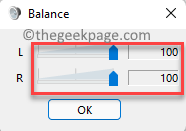
Schritt 6: Klicken Sie abschließend im Abschnitt „Pegel“ im Fenster „Eigenschaften von Lautsprecher/Kopfhörer“ auf „Übernehmen“ und dann auf „OK“, um die Änderungen zu übernehmen und den Vorgang zu beenden.
Das obige ist der detaillierte Inhalt vonSo passen Sie die Lautstärke des linken und rechten Kanals in Windows 11 an. Für weitere Informationen folgen Sie bitte anderen verwandten Artikeln auf der PHP chinesischen Website!
In Verbindung stehende Artikel
Mehr sehen- Die Kamera-App Obscura 3 erhält eine überarbeitete Benutzeroberfläche und neue Aufnahmemodi
- Studio Buds, das bisher „meistverkaufte' Beats-Produkt, jetzt in drei neuen Farben erhältlich
- Bei Microsoft-Apps unter Windows 11 22H2 treten nach der Wiederherstellung des Systems Probleme auf
- So benennen Sie Dateien mit Leerzeichen im Namen über die Befehlszeile um und verschieben sie
- Wie deaktiviere ich die Suchhervorhebung in Windows 11?

